最低成本修复屏幕触摸失灵
如何修复手机触摸屏失灵
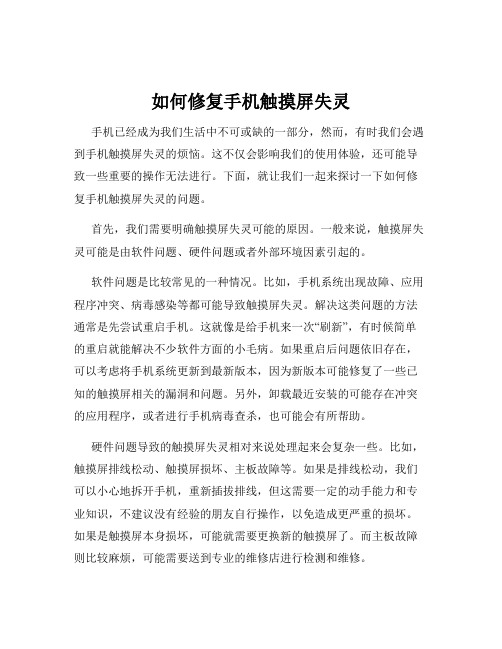
如何修复手机触摸屏失灵手机已经成为我们生活中不可或缺的一部分,然而,有时我们会遇到手机触摸屏失灵的烦恼。
这不仅会影响我们的使用体验,还可能导致一些重要的操作无法进行。
下面,就让我们一起来探讨一下如何修复手机触摸屏失灵的问题。
首先,我们需要明确触摸屏失灵可能的原因。
一般来说,触摸屏失灵可能是由软件问题、硬件问题或者外部环境因素引起的。
软件问题是比较常见的一种情况。
比如,手机系统出现故障、应用程序冲突、病毒感染等都可能导致触摸屏失灵。
解决这类问题的方法通常是先尝试重启手机。
这就像是给手机来一次“刷新”,有时候简单的重启就能解决不少软件方面的小毛病。
如果重启后问题依旧存在,可以考虑将手机系统更新到最新版本,因为新版本可能修复了一些已知的触摸屏相关的漏洞和问题。
另外,卸载最近安装的可能存在冲突的应用程序,或者进行手机病毒查杀,也可能会有所帮助。
硬件问题导致的触摸屏失灵相对来说处理起来会复杂一些。
比如,触摸屏排线松动、触摸屏损坏、主板故障等。
如果是排线松动,我们可以小心地拆开手机,重新插拔排线,但这需要一定的动手能力和专业知识,不建议没有经验的朋友自行操作,以免造成更严重的损坏。
如果是触摸屏本身损坏,可能就需要更换新的触摸屏了。
而主板故障则比较麻烦,可能需要送到专业的维修店进行检测和维修。
外部环境因素也可能让手机触摸屏出现失灵的情况。
例如,手上有水或者汗液时操作手机,屏幕可能会出现不灵敏或者误触的现象。
这时,只需擦干手再使用手机即可。
另外,在极端的温度环境下,触摸屏的性能也可能会受到影响。
比如在寒冷的冬天,手机从户外低温环境拿到室内时,屏幕可能会暂时失灵,等手机温度恢复正常后,一般就能恢复正常。
接下来,我们具体说一下一些可能有用的修复方法。
如果是因为手机屏幕上有污垢或者油脂导致触摸不灵敏,可以用干净柔软的布轻轻擦拭屏幕。
注意不要使用湿布或者含有酒精等腐蚀性物质的清洁剂,以免损坏屏幕。
对于一些由于静电导致的触摸屏失灵,可以尝试用一只手握住手机,另一只手触摸接地的金属物体,比如金属水管,来释放静电。
触屏失灵修复方法

触屏失灵修复方法触屏手机已经成为我们日常生活中不可或缺的一部分,然而有时候我们可能会遇到触屏失灵的情况,这给我们的生活和工作带来了不便。
那么,当触屏失灵时,我们应该如何修复呢?下面将为大家介绍一些常见的触屏失灵修复方法。
首先,我们可以尝试重启手机。
有时候触屏失灵可能是由于系统出现了一些小故障,通过重启手机可以让系统重新运行,从而解决触屏失灵的问题。
其次,我们可以检查手机是否有更新。
有时候触屏失灵可能是由于系统版本过旧,导致与手机硬件不兼容,因此我们可以尝试更新手机系统,看看是否能够解决触屏失灵的问题。
另外,我们还可以尝试清洁触屏。
长时间使用后,手机屏幕上可能会积聚一些灰尘或污垢,这些污垢可能会导致触屏失灵。
因此,我们可以使用专门的手机清洁剂或者干净的软布擦拭手机屏幕,看看是否能够解决触屏失灵的问题。
此外,我们还可以尝试校准触屏。
有时候触屏失灵可能是由于触屏校准不准确,导致触屏无法正常工作。
因此,我们可以进入手机设置,找到触屏校准选项,按照提示进行校准,看看是否能够解决触屏失灵的问题。
最后,如果以上方法都无法解决触屏失灵的问题,那么我们可以考虑将手机送至专业维修点进行维修。
有时候触屏失灵可能是由于手机硬件出现了故障,这时候我们需要专业的技术人员进行维修,以恢复手机的正常使用。
总的来说,触屏失灵对我们的生活和工作造成了一定的影响,但是通过一些简单的方法我们通常可以解决这个问题。
希望以上介绍的触屏失灵修复方法对大家有所帮助。
如果以上方法仍无法解决问题,建议及时联系手机厂家或专业维修人员进行咨询和维修。
希望大家能够尽快解决触屏失灵问题,让手机恢复正常使用。
如何修复电脑触摸板失灵的问题
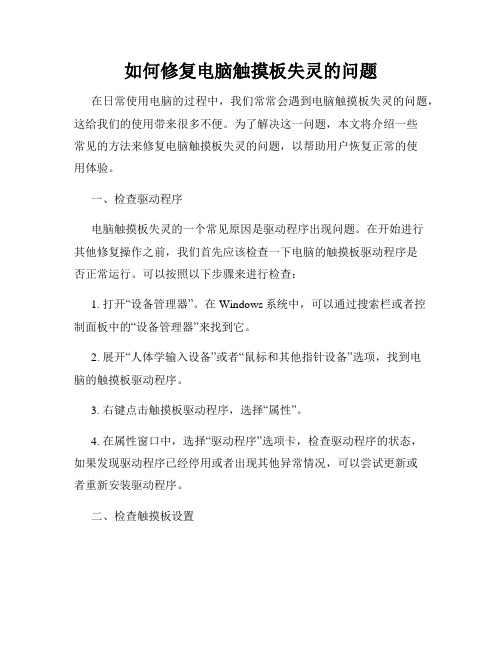
如何修复电脑触摸板失灵的问题在日常使用电脑的过程中,我们常常会遇到电脑触摸板失灵的问题,这给我们的使用带来很多不便。
为了解决这一问题,本文将介绍一些常见的方法来修复电脑触摸板失灵的问题,以帮助用户恢复正常的使用体验。
一、检查驱动程序电脑触摸板失灵的一个常见原因是驱动程序出现问题。
在开始进行其他修复操作之前,我们首先应该检查一下电脑的触摸板驱动程序是否正常运行。
可以按照以下步骤来进行检查:1. 打开“设备管理器”。
在Windows系统中,可以通过搜索栏或者控制面板中的“设备管理器”来找到它。
2. 展开“人体学输入设备”或者“鼠标和其他指针设备”选项,找到电脑的触摸板驱动程序。
3. 右键点击触摸板驱动程序,选择“属性”。
4. 在属性窗口中,选择“驱动程序”选项卡,检查驱动程序的状态,如果发现驱动程序已经停用或者出现其他异常情况,可以尝试更新或者重新安装驱动程序。
二、检查触摸板设置在有些情况下,电脑触摸板失灵可能是因为触摸板的设置出现问题。
我们可以检查一下电脑的触摸板设置,确保其功能被正常启用。
以下是一个简单的步骤:1. 打开电脑的“控制面板”。
2. 在控制面板中,选择“硬件和声音”选项。
3. 在硬件和声音选项中,找到“鼠标”或者“触摸板”选项,点击进入。
4. 在鼠标或者触摸板选项中,查看设置是否正常。
可以根据需要进行调整,例如启用或者禁用某些功能。
三、检查硬件连接如果上述两种方法未能解决触摸板失灵的问题,我们还可以检查一下触摸板的硬件连接情况。
有时候,触摸板可能会出现松动或者断开连接的情况,导致其无法正常工作。
我们可以按照以下步骤进行检查:1. 关闭电脑并断开电源。
2. 打开电脑的机壳或者底部盖,访问触摸板连接接口。
3. 检查触摸板连接接口是否松动或者脱落。
如果发现问题,可以重新插好触摸板连接线,并确保连接牢固。
4. 关闭机壳或者底部盖,并重新开机测试触摸板是否恢复正常。
四、使用外部设备如果触摸板无法恢复正常,我们可以考虑使用外部设备来代替触摸板的功能。
如何修复手机触摸屏无反应
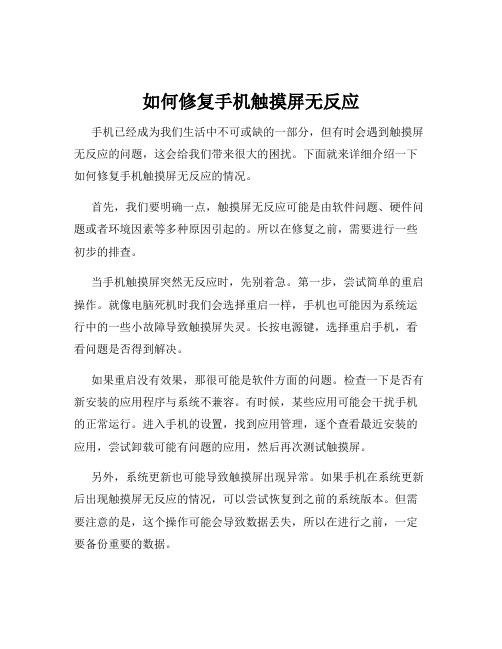
如何修复手机触摸屏无反应手机已经成为我们生活中不可或缺的一部分,但有时会遇到触摸屏无反应的问题,这会给我们带来很大的困扰。
下面就来详细介绍一下如何修复手机触摸屏无反应的情况。
首先,我们要明确一点,触摸屏无反应可能是由软件问题、硬件问题或者环境因素等多种原因引起的。
所以在修复之前,需要进行一些初步的排查。
当手机触摸屏突然无反应时,先别着急。
第一步,尝试简单的重启操作。
就像电脑死机时我们会选择重启一样,手机也可能因为系统运行中的一些小故障导致触摸屏失灵。
长按电源键,选择重启手机,看看问题是否得到解决。
如果重启没有效果,那很可能是软件方面的问题。
检查一下是否有新安装的应用程序与系统不兼容。
有时候,某些应用可能会干扰手机的正常运行。
进入手机的设置,找到应用管理,逐个查看最近安装的应用,尝试卸载可能有问题的应用,然后再次测试触摸屏。
另外,系统更新也可能导致触摸屏出现异常。
如果手机在系统更新后出现触摸屏无反应的情况,可以尝试恢复到之前的系统版本。
但需要注意的是,这个操作可能会导致数据丢失,所以在进行之前,一定要备份重要的数据。
除了软件问题,硬件方面的原因也不能忽视。
触摸屏表面的污垢、汗水或者水渍可能会影响触摸的灵敏度。
用干净柔软的布轻轻擦拭屏幕,确保屏幕表面干净整洁。
如果手机曾经受到过强烈的撞击或者摔落,可能会导致触摸屏内部的连接松动或者部件损坏。
这时,需要拆开手机进行检查和修复。
但自行拆机存在一定风险,如果您没有相关的维修经验,建议寻求专业的维修人员帮助。
还有一种情况,手机电池老化或者电量过低也可能导致触摸屏无反应。
连接充电器,给手机充足电,然后再试试看。
环境因素也可能是罪魁祸首。
在极端温度环境下,比如过热或者过冷,触摸屏可能会出现故障。
尽量让手机在适宜的温度环境中使用。
此外,触摸屏的校准出现问题也会导致无反应。
在手机的设置中,查找触摸屏校准选项,按照提示进行校准操作。
如果以上方法都尝试了,触摸屏仍然无反应,那很有可能是触摸屏本身出现了严重的损坏,需要更换新的触摸屏。
快速解决手机屏幕碎裂和无法触摸的紧急维修方法

快速解决手机屏幕碎裂和无法触摸的紧急维修方法在现代社会中,手机已经成为我们生活中不可或缺的一部分。
然而,由于意外事故或长时间使用导致的磨损,手机屏幕碎裂和无法触摸的问题时有发生。
当手机屏幕碎裂或无法触摸时,我们通常会感到困扰和焦虑。
然而,不必担心,本文将介绍几种快速解决手机屏幕碎裂和无法触摸问题的紧急维修方法。
一、更换屏幕保护膜屏幕保护膜是一种简单而经济的解决方法,可以防止手机屏幕磨损和碎裂。
当手机屏幕出现细小的划痕或裂纹时,我们可以及时更换屏幕保护膜,以防止进一步破损。
在市场上,有各种类型的屏幕保护膜可供选择,如钢化玻璃膜、PET膜等。
根据自己的需求和预算,选择适合的屏幕保护膜进行更换即可。
二、使用手机外壳手机外壳是另一种有效的手机保护措施。
外壳可以在手机摔落时吸收冲击力,减少屏幕碎裂的风险。
同时,外壳还可以保护手机背面和边框免受划痕和磨损。
市面上有各种颜色和款式的手机外壳可供选择,可以根据个人喜好选择适合自己的外壳。
三、修复屏幕碎裂如果手机屏幕已经碎裂,但仍能正常显示,我们可以尝试使用一些简单的方法进行修复。
首先,我们可以使用透明胶带将碎裂的屏幕贴合在一起,以防止碎片散落。
然后,我们可以将手机放入专用的手机屏幕修复套件中,根据说明进行操作。
这些套件通常包含胶水、专用工具和说明书。
如果我们按照说明书正确操作,屏幕碎裂的问题可能会暂时得到解决。
四、使用OTG线连接鼠标当手机无法触摸时,我们可以使用OTG线连接鼠标来操作手机。
OTG线是一种特殊的数据线,可以将手机与外部设备连接起来。
我们只需将OTG线的一端插入手机的充电口,另一端连接鼠标,然后就可以通过鼠标来操作手机。
这种方法可以暂时解决无法触摸的问题,并方便我们进行一些紧急操作,如备份数据或进行重要的手机设置。
五、寻求专业维修服务如果以上方法无法解决手机屏幕碎裂和无法触摸的问题,我们可以考虑寻求专业维修服务。
在城市中,有许多专业的手机维修店提供屏幕更换和维修服务。
手机电容屏触摸面板失效失灵或部分区域失灵修复方法
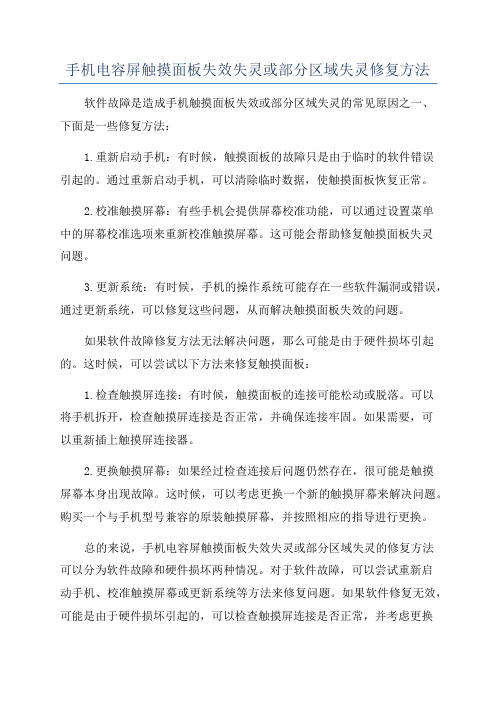
手机电容屏触摸面板失效失灵或部分区域失灵修复方法软件故障是造成手机触摸面板失效或部分区域失灵的常见原因之一、下面是一些修复方法:1.重新启动手机:有时候,触摸面板的故障只是由于临时的软件错误引起的。
通过重新启动手机,可以清除临时数据,使触摸面板恢复正常。
2.校准触摸屏幕:有些手机会提供屏幕校准功能,可以通过设置菜单中的屏幕校准选项来重新校准触摸屏幕。
这可能会帮助修复触摸面板失灵问题。
3.更新系统:有时候,手机的操作系统可能存在一些软件漏洞或错误,通过更新系统,可以修复这些问题,从而解决触摸面板失效的问题。
如果软件故障修复方法无法解决问题,那么可能是由于硬件损坏引起的。
这时候,可以尝试以下方法来修复触摸面板:1.检查触摸屏连接:有时候,触摸面板的连接可能松动或脱落。
可以将手机拆开,检查触摸屏连接是否正常,并确保连接牢固。
如果需要,可以重新插上触摸屏连接器。
2.更换触摸屏幕:如果经过检查连接后问题仍然存在,很可能是触摸屏幕本身出现故障。
这时候,可以考虑更换一个新的触摸屏幕来解决问题。
购买一个与手机型号兼容的原装触摸屏幕,并按照相应的指导进行更换。
总的来说,手机电容屏触摸面板失效失灵或部分区域失灵的修复方法可以分为软件故障和硬件损坏两种情况。
对于软件故障,可以尝试重新启动手机、校准触摸屏幕或更新系统等方法来修复问题。
如果软件修复无效,可能是由于硬件损坏引起的,可以检查触摸屏连接是否正常,并考虑更换触摸屏幕来解决问题。
需要注意的是,如果你不熟悉手机维修操作,请务必寻求专业人士的帮助,以免造成更严重的损坏。
如何修复平板电脑触摸屏失灵的故障
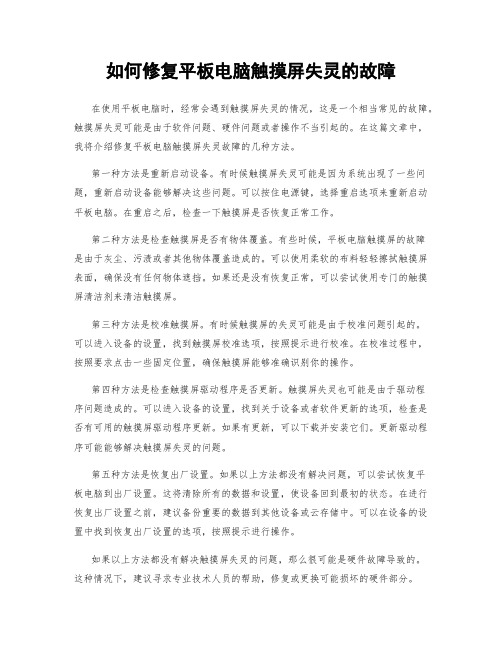
如何修复平板电脑触摸屏失灵的故障在使用平板电脑时,经常会遇到触摸屏失灵的情况,这是一个相当常见的故障。
触摸屏失灵可能是由于软件问题、硬件问题或者操作不当引起的。
在这篇文章中,我将介绍修复平板电脑触摸屏失灵故障的几种方法。
第一种方法是重新启动设备。
有时候触摸屏失灵可能是因为系统出现了一些问题,重新启动设备能够解决这些问题。
可以按住电源键,选择重启选项来重新启动平板电脑。
在重启之后,检查一下触摸屏是否恢复正常工作。
第二种方法是检查触摸屏是否有物体覆盖。
有些时候,平板电脑触摸屏的故障是由于灰尘、污渍或者其他物体覆盖造成的。
可以使用柔软的布料轻轻擦拭触摸屏表面,确保没有任何物体遮挡。
如果还是没有恢复正常,可以尝试使用专门的触摸屏清洁剂来清洁触摸屏。
第三种方法是校准触摸屏。
有时候触摸屏的失灵可能是由于校准问题引起的。
可以进入设备的设置,找到触摸屏校准选项,按照提示进行校准。
在校准过程中,按照要求点击一些固定位置,确保触摸屏能够准确识别你的操作。
第四种方法是检查触摸屏驱动程序是否更新。
触摸屏失灵也可能是由于驱动程序问题造成的。
可以进入设备的设置,找到关于设备或者软件更新的选项,检查是否有可用的触摸屏驱动程序更新。
如果有更新,可以下载并安装它们。
更新驱动程序可能能够解决触摸屏失灵的问题。
第五种方法是恢复出厂设置。
如果以上方法都没有解决问题,可以尝试恢复平板电脑到出厂设置。
这将清除所有的数据和设置,使设备回到最初的状态。
在进行恢复出厂设置之前,建议备份重要的数据到其他设备或云存储中。
可以在设备的设置中找到恢复出厂设置的选项,按照提示进行操作。
如果以上方法都没有解决触摸屏失灵的问题,那么很可能是硬件故障导致的。
这种情况下,建议寻求专业技术人员的帮助,修复或更换可能损坏的硬件部分。
总结起来,修复平板电脑触摸屏失灵的故障有多种方法。
首先可以尝试重新启动设备,清除系统问题。
然后检查触摸屏是否被物体覆盖,并进行清洁。
接着可以尝试校准触摸屏或更新触摸屏驱动程序。
如何修复电脑触摸屏失灵的情况

如何修复电脑触摸屏失灵的情况电脑触摸屏已成为现代生活中不可或缺的一部分,它为我们提供了更加便捷和直观的操作方式。
然而,有时候我们可能会遇到电脑触摸屏失灵的情况,这给我们的使用带来了一定的困扰。
本文将介绍一些常见的方法和技巧,帮助您修复电脑触摸屏失灵的问题。
1. 清洁屏幕触摸屏可能会因为灰尘、油脂等污渍的堆积而导致失灵。
因此,首先应该尝试清洁屏幕。
您可以使用专门的电子产品清洁剂或者是柔软的干净布进行清洁。
请确保在清洁过程中关机,避免任何电流对触摸屏造成损害。
2. 重新校准触摸屏有时候触摸屏的校准可能会出现问题,导致触摸失灵。
您可以通过以下步骤重新校准触摸屏:a. 进入电脑的控制面板,找到“硬件和声音”选项。
b. 在硬件和声音选项中,点击“触摸”选项。
c. 在触摸选项中,找到“校准”按钮,点击进入校准界面。
d. 根据屏幕上的指示,按照要求点击屏幕上的特定位置进行校准。
3. 更新触摸屏驱动程序触摸屏的驱动程序可能会因为过时或者不兼容的原因导致触摸失灵。
您可以通过以下步骤更新触摸屏驱动程序:a. 打开设备管理器,找到“人体学输入设备”选项。
b. 在人体学输入设备选项中,找到触摸屏驱动程序。
c. 右键点击触摸屏驱动程序,选择“更新驱动程序软件”。
d. 在弹出的窗口中选择自动更新驱动程序,或者手动下载最新的驱动程序进行安装。
4. 检查触摸屏连接有时候触摸屏失灵可能是因为连接不良所致。
您可以按照以下步骤检查触摸屏的连接:a. 关机并断开电脑的电源。
b. 打开电脑的机箱,找到触摸屏连接线。
c. 确保连接线与触摸屏和主板的接口连接牢固。
d. 重新启动电脑,检查触摸屏是否恢复正常。
5. 重置电脑如果以上方法都无法修复触摸屏失灵的问题,您可以尝试重置电脑。
请注意,在进行重置前,备份您的重要数据,因为重置将会清除所有数据。
a. 进入电脑的设置界面,找到“更新和安全”选项。
b. 在更新和安全选项中,点击“恢复”选项。
c. 在恢复选项中,选择“开始”按钮下的“重置此电脑”选项。
- 1、下载文档前请自行甄别文档内容的完整性,平台不提供额外的编辑、内容补充、找答案等附加服务。
- 2、"仅部分预览"的文档,不可在线预览部分如存在完整性等问题,可反馈申请退款(可完整预览的文档不适用该条件!)。
- 3、如文档侵犯您的权益,请联系客服反馈,我们会尽快为您处理(人工客服工作时间:9:00-18:30)。
最低成本修复屏幕触摸失灵-已多人成功-申精!11月20日更新原因及多种修复方法分析其实很简单,拿透明胶布粘就行,除了我已经有同学成功啦,哈哈不想多说了,实在太兴奋,太幸福了!!!请参照上述帖子去做(原来有个链接来着,可惜被删掉了,地址留着也没啥意思,就删了),有问题的给我留言12月19日,关音乐播放器的那个叉叉不管事了,粘了7次,OK!难道是传说中的RP?12月15日更新:刚刚听说有一个方法,用电池给屏幕放电法,用胶布粘不好的可以考虑试一下,比电击法要安全些,,,最后说一句,万变不离其宗,电容屏失灵的根本原因是屏幕荷电导致本该从手指流出的电流不流动了,从屏幕四角的基准点流出的电流就无法确定从哪个店流走了,所以“只要能平衡电荷,就能修复屏幕”11月20日更新,内容如下:先澄清几个小事,也是朋友们问的比较多的:首先,个人认为屏幕失灵不是刷机的问题,也不是装啥软件装的不行,不过你可以刷回去最早的818V4试试,我觉得那个比较稳定,也很快,还省电虽然我原来用的818,一点事也没有,后来换的M大911,装了一大堆软件,然后就不行了,也曾经想过换系统,但是再后来用胶布粘了几次就行了,贴膜都没揭掉就OK了,换系统的事儿就不用提了,仙剑也一直在玩,现在证明根本与软件没啥关系。
(唯一有影响的是不同的主题对系统响应速度有影响,比如我装的win7主题,反应就很慢,被多人笑话,后来换了个绿色海底世界带红色小丑鱼的那个主题,反应就快多了,当然,最快的是仿Iphone的那个主题,已被设置为默认主题,无聊的时候才换成小丑鱼或者其它的)其次,屏幕是否贴膜没有影响,原有的贴膜不用揭掉!当然你原本就没贴膜,也不用先贴上膜再修复!不过我还是建议你贴个膜,反正也没啥坏的影响,还能保护屏幕第三,我觉得只要你的屏幕没被水泡过,没摔过,没用打火机电过,就是可以修复的,要对自己(的RP )有信心!现在电容屏很多,很容易发生屏幕失灵的事情,这不是8320的特例,象HTC、魅族、诺基亚都有屏幕失灵的现象,我觉得失灵就是因为表面局部带电荷(就是大家所说的带静电)了,导致无法判断是否有手指(或其它导体,比如诺基亚X6的电容屏手写笔)按在上面,可以用放电或者其它办法消除电荷来恢复功能。
使屏幕局部带电荷的原因有很多,放在兜里摩擦,经常用大力按,或者带灰尘或者手上汗多或者冬季干燥人体本身带静电,等等都有可能导致屏幕局部荷电。
最简单的办法就是用透明胶布粘,在胶布快速揭开的时候,部分电荷是会被带走的,就象初中物理摩擦玻璃棒、橡胶棒带电一样,甚至我觉得用毛皮或者丝绸啥的快速摩擦屏幕都有可能修复。
象有些高手说的将屏幕接地,我觉得这么大点的屏幕也不会荷多少点的,根本不会形成什么电流放电(不怕你笑话,我在用胶布法之前确实也按某些大大的方法一手触摸屏幕一手抓自来水试过,现在想想很可笑,呵呵),另外,胶布会把屏幕表面的微小灰尘、汗渍、盐分等粘走,这些微小的东西对屏幕荷电也是有影响的,所以我觉得你用胶布多粘几次应该可以修复的。
BOB哥透明胶布法的要点:1、用最便宜的宽透明胶布,越薄的越好,要用新的,别让胶粘到屏幕上抠不下来我就是用的纯透明的那种,根本没必要用电工胶布(说实话我到现在不知道所谓的电工胶布是啥玩意);2、胶布剪下多大块根本无所谓,我是横向剪下一公分(尺寸差不多1cm×5cm吧)3、贴胶布之前建议先关机,拿干净的纯棉布或者眼镜布啥的擦擦,做简单清理保洁,可以用嘴哈哈气,或滴答一滴纯净水(不能吐吐沫呦)4、粘胶布的时候要用手捋匀,尽量不要有气泡或接触不好的地方,当然也不用使劲压5、先关着机把整个屏幕粘几次,估计也不会有效果,然后带着胶布开机,用手从坏的屏幕旁边好的区域往坏的区域捋几次,然后就猛地撕开吧!6、重复第5步,多粘几次,并且把整个屏幕全部粘一遍,再重点粘失灵区域和附近区域,然后你会惊奇的发现某一次你在捋胶布的时候屏幕有反应啦,哈哈,想象一下收音机电视机上性功能障碍的广告吧,基本上就是第二春来了的感觉7、如果你还不放心,就多粘几次吧,反正粘粘更健康,哈哈8、如果按照我说的做了,还不成功,那就沐浴更衣,斋戒三分钟,把小手洗白白,象葛优一样对着BOB哥把你所有的糗事忏悔一遍,再许下成功后顶贴N次的心愿,再重复一万次,估计就成功啦,哈哈!下面对网上几种常见的方法分析一下:除了上面说过的自来水放电法,我就不多说了,根本就是个笑话,没有理论根据的还有打火机电击法,我觉得非常危险,建议不要采用,虽然放电瞬间电流很小,但是电压很高,局部还产生高温,极有可能对液晶屏(请注意,不只是触摸屏,还包括下面的液晶屏)产生不可修复的损伤,非常危险,慎用慎用啊!还有个类似的方法,就是用老CRT电视屏幕表面的静电强制平衡(或者说初始化)手机屏幕表面电荷分布,实际上是人为调高屏幕荷电水平,个人认为虽然危害较小,但是最好也别用,尤其是在开机的情况下慎用,尤其是部分老电视老显示器的瞬间放电电压也是非常非常强的。
当然,以上说的都是软修复,个人认为只要你屏幕手机没受过破坏性的损伤,完全可以软修复,据我了解,目前已经有几十个8320的朋友用胶布法修复好了,还有多次修复的。
当然,如果进过水啥的就不好说了,可考虑换触摸屏(……)22日增加原理介绍:电容式触摸屏电容式触摸屏是在玻璃表面贴上一层透明的特殊金属导电物质。
当手指触摸在金属层上时,触点的电容就会发生变化,使得与之相连的振荡器频率发生变化,通过测量频率变化可以确定触摸位置获得信息。
2.1电容技术触摸屏是利用人体的电流感应进行工作的。
电容式触摸屏是是一块四层复合玻璃屏,玻璃屏的内表面和夹层各涂有一层ITO,最外层是一薄层矽土玻璃保护层,夹层ITO涂层作为工作面,四个角上引出四个电极,内层ITO为屏蔽层以保证良好的工作环境。
当手指触摸在金属层上时,由于人体电场,用户和触摸屏表面形成以一个耦合电容,对于高频电流来说,电容是直接导体,于是手指从接触点吸走一个很小的电流。
这个电流分从触摸屏的四角上的电极中流出,并且流经这四个电极的电流与手指到四角的距离成正比,控制器通过对这四个电流比例的精确计算,得出触摸点的位置。
2.2电容触摸屏的缺陷电容触摸屏的透光率和清晰度优于四线电阻屏,当然还不能和表面声波屏和五线电阻屏相比。
电容屏反光严重,而且,电容技术的四层复合触摸屏对各波长光的透光率不均匀,存在色彩失真的问题,由于光线在各层间的反射,还造成图像字符的模糊。
电容屏在原理上把人体当作一个电容器元件的一个电极使用,当有导体靠近与夹层ITO工作面之间耦合出足够量容值的电容时,流走的电流就足够引起电容屏的误动作。
我们知道,电容值虽然与极间距离成反比,却与相对面积成正比,并且还与介质的的绝缘系数有关。
因此,当较大面积的手掌或手持的导体物靠近电容屏而不是触摸时就能引起电容屏的误动作,在潮湿的天气,这种情况尤为严重,手扶住显示器、手掌靠近显示器7厘米以内或身体靠近显示器15厘米以内就能引起电容屏的误动作。
电容屏的另一个缺点用戴手套的手或手持不导电的物体触摸时没有反应,这是因为增加了更为绝缘的介质。
电容屏更主要的缺点是漂移:当环境温度、湿度改变时,环境电场发生改变时,都会引起电容屏的漂移,造成不准确。
例如:开机后显示器温度上升会造成漂移:用户触摸屏幕的同时另一只手或身体一侧靠近显示器会漂移;电容触摸屏附近较大的物体搬移后回漂移,你触摸时如果有人围过来观看也会引起漂移;电容屏的漂移原因属于技术上的先天不足,环境电势面(包括用户的身体)虽然与电容触摸屏离得较远,却比手指头面积大的多,他们直接影响了触摸位置的测定。
此外,理论上许多应该线性的关系实际上却是非线性,如:体重不同或者手指湿润程度不同的人吸走的总电流量是不同的,而总电流量的变化和四个分电流量的变化是非线性的关系,电容触摸屏采用的这种四个角的自定义极坐标系还没有坐标上的原点,漂移后控制器不能察觉和恢复,而且,4个A/D完成后,由四个分流量的值到触摸点在直角坐标系上的X、Y坐标值的计算过程复杂。
由于没有原点,电容屏的漂移是累积的,在工作现场也经常需要校准。
电容触摸屏最外面的矽土保护玻璃防刮擦性很好,但是怕指甲或硬物的敲击,敲出一个小洞就会伤及夹层ITO,不管是伤及夹层ITO还是安装运输过程中伤及内表面ITO层,电容屏就不能正常工作了。
23日更新:1、修复个别错别字,惭愧啊,都当爹的人了~2、补充我修复的过程:我最早发的帖子上有详细的过程介绍(可惜被删了或者别的啥原因,反正找不到了,可怜我当时写到2点多啊……)当时我是有两个点坏掉的,在9宫格拨号界面反映的是数字9键不好用在全键盘模式(输短信的时候)反映的是“M”键和“左箭头→删除”键两个键不好用反正那天晚上没啥事我就开始捣鼓,先是到狗狗里搜索,发现出现屏幕失灵的很多(貌似最多的是M8,嘿嘿),当时我记得总结了一下有四个方法,放电法(就是摸水管子的那个)、电击法(就是用打火机点火器电极屏幕)、电工胶布法(说是拿电工胶布粘上,然后接地啥的,反正没看懂)、再就是换屏幕了(M8屏幕失灵厂家管换,就是死慢,据说得一个多月才能返回来),,放电法不管用,电击法实在不敢,换屏没到最后一步也不想换,电工胶布又找不到(说实话也不知道是啥玩意),正好电脑旁边卷子透明胶布,就拿过来用了,反正当时也没抱太大希望,也就试试看的心理吧。
前期清理就不多说了,我先是在拨号模式下粘的9字键,因为打电话不能拨号实在太不方便了(发短信还可以横屏输入,拨电话就没法替代了,当时已有换屏的声音,心理那个怕啊~)粘了十几下吧,一次捋平胶布的时候是从8捋过去的,结果号码区出现了个9,当时可把我高兴坏了切换到短信键盘,m键已能用,但是“→”还是不行估计是箭头键靠边框,胶布粘的不好,我又粘了十几次,嘿嘿,箭头也好了关机开机,管用!再关机再开机,还是管用!!心里那个激动啊……正好那天晚上鲁能夺冠,让我想起95年首次夺得双冠王的情景,反正还是激动最后弄到2点多才睡着……所以,只要粘的时候有反应的哥们,说明开始管事了,继续粘吧,直到全好为止~~~我的到现在也没再犯(难道是BOB哥看2B风萧萧的故事看的RP爆发??),,不过有一哥们倒霉(虽然他在帖子称我为前辈,但不注明出处,BS其RP),粘好了又坏,坏了又粘好,反复弄了三次才算利索,,所以,请继续吧,想着全好了之后来顶一下贴,如果转载请注明出处24日:天哪,果然有用地板摩擦平衡电荷的大哥啊,有兴趣的可以搜搜这个——“转M8触摸屏失灵的解决方法”,嘿嘿,有意思,只知其所以然,不知其因为然……今天看到在fans论坛里有个家伙说胶布会把面板上的漆粘掉,真tmd无耻啊,气得我回帖把他骂了一顿(所谓骂也就是反问诘问啥的,不侮辱人格及家人的),好心情都被破坏了,郁闷啊说实话,虽然很早以前就注册了,但一直没怎么在这儿泡着,今天翻开瞅了瞅,发现K那家伙貌似很WS、YD,嘿嘿,但,至少不无耻,不会为私利出卖自己的人格,唉,看着自己倾注了一些感情的东西沦落的感觉真不好受啊,希望这个论坛能象无限华丽的高蹈战队一样所向无敌吧~就算达不到风萧萧的境界,达到司南的高度也行啊~~25日更新:新增两种修复方法,一种是”地板砖法“,据说M8有成功的另一种是回帖的时候的灵感,没试过,因为我的I8320已经用胶布粘好了,就是用静电贴粘,这个没有胶,而且吸附性更好,或许可以哪位机油试过了可以回帖说说-------------------------------------------------------------回复10# mglang据我所知已经有小至少十几个同学成功了(包括一哥们弄好了三次),其实原理也很简单,就是平衡电荷,,如果你弄不好可以多粘几次而且这是电容屏的通病,以后也可能要再犯的,没必要动不动换屏幕^^-------------------------------------------------------------回复15# yjemqyygy继续粘,我原来发的帖子上有详细的过程介绍(可惜被删了……)这个帖子里没写,就跟你说说吧当时我是有两个点坏掉的,在9宫格拨号界面反映的是数字9键不好用在全键盘模式(输短信的时候)反映的是M键和左箭头→删除键两个键不好用我先是在拨号模式下粘的9字键,因为打电话不能拨号实在太不方便了(发短信还可以横屏输入,拨电话就没法替代了,当时已有换屏的声音,心理那个怕啊~)粘了十几下吧,一次捋平胶布的时候是从8捋过去的,结果号码区出现了个9,当时可把我高兴坏了切换到短信键盘,m键已能用,但是→还是不行我又粘了十几次,嘿嘿,箭头也好了关机再开机,还是管用,心里那个激动啊正好那天晚上鲁能夺冠,让我想起95年首次夺得双冠王的情景,反正还是激动最后弄到2点多才睡着……所以,只要你粘的时候有反应了,说明开始管事了,继续粘吧,直到全好为止~~~我的到现在也没再犯(难道是BOB哥看2B风萧萧的故事看的RP爆发??),,不过有一哥们倒霉,粘好了又坏,坏了又粘好,反复弄了三次才算利索,,所以,请继续吧,想着全好了之后来顶一下贴,如果转载请注明出处-------------------------------------------------------------回复17# guilindabinbin反正基本原理都清楚了,就是平衡屏幕表面的电荷,使手指能够正常“吸电流”(具体就不多说了,原理介绍里有),具体怎么操作就看自己怎么选择了人家还有用地板砖治好的呢,不过我突然想到,你是否可以用静电贴试试啊??就往玻璃上贴的那种,也很便宜……-------------------------------------------------------------回复25# wangjixing恭喜恭喜@!!!抽空帮忙按一下帖子上带箭头的顶字,现在才俩人按过……(其实我也按了,不过系统不让自己评价自己)难道是粘连的原因?你是说电流无法从导电层流动(就是短路)导致无法定位吗?不大可能吧,ITO导电层是一整片金属涂层啊,就算粘上了也还是会导电的啊?我也是放裤袋的,不过我觉得还是电荷漂移的面大,感应不到电荷了-------------------------------------------------------------回复29# wangjixing佩服你的专业,我觉得你说得也有一定的道理,不过电容屏的基本原理就是感应电流嘛,粘连会导致无法感应电流吗?或者说粘连导致ITO金属导电层无法导电?不管怎么说,触摸失灵就是测量不出电流偏差了,比如有某一点,流向四个角的电流都测量不到了,或者测量到的电流偏差计算出来在屏幕之外,我还倾向于电荷不平衡,因为用电击法或者地板砖法可跟粘连没关系啊,,况且电容屏自己o点都漂移,需要经常纠正才行,如果屏幕或者算法好的,如苹果,屏幕失灵的情况就少,如果不怎么校正的,如小i,就会经常失灵,,,另外,电容屏最外面是保护ITO金属导电层的玻璃,也不大会粘连上啥东西吧?粘上脏东西或汗渍灰尘啥的到有可能-------------------------------------------------------------回复35# wangshiyuai不用全部粘,你仔细看看我的帖子,虽然写的比较多,但我说的很清楚,就剪了大概1厘米宽,5厘米长的一绺子,怎么可能把整个屏幕全粘过来??你可以先全粘一遍,然后重点粘坏的地方就行!你才粘了多少次啊?有个哥们粘了几百次,终于修复99%的地方,继续努力吧,其实也没啥技巧,原来也很简单,多粘几次就好啦,最好找个干燥的空间,潮湿的空气会影响平衡电荷,另外把你的手弄干净,胶布用薄的,我是一小块胶布就粘好了的-------------------------------------------------------------回复37# wangshiyuai都行,我感觉你多弄几次就好了,因为这个电容屏虽然好失灵,但其实还是很不容易真正损坏的,它的真正的导电涂层是被保护在玻璃板之下的,如果不是主板烧了,想坏都难啊,建议你用布擦的时候关机操作,粘的时候再打开,,成都我也去过很多次,你好好弄,下次我好找你玩^^-------------------------------------------------------------回复42# yujuxun继续,粘1万次试试,不行就换屏,别的我也没啥好说的了,都这么多人修好了,理论上也有支持........而且也没啥方法不方法的,对于粘一万次都粘不好的请参照首帖……………………。
